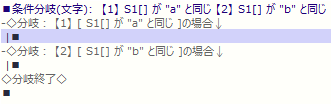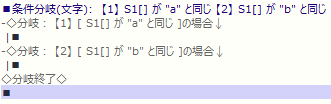| WOLF RPGエディター(ウディタ)[3.600]/イベントコマンド【サイトトップへ戻る】 ■条件(文字列) (更新:2025/05/24) イベントコマンド【条件(文字列)】について解説します。 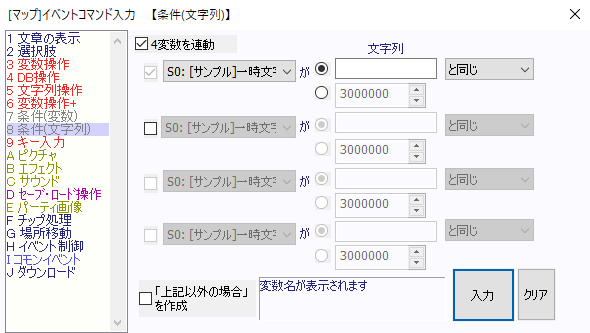
■イベントコマンド【条件(文字列)】とは? 【条件(文字列)】は文字列タイプの変数の値によって処理を分岐させる時に使います。 例えば…
このように設定された条件を満たした時のみ、条件分岐内のイベントコマンドが実行されます。 条件分岐は上から順番に処理されます。 例えば…
条件分岐は4つまでしか設定する事ができませんが、 条件分岐の設定を重ねて設定する事で、5つ以上の条件を設定する事もできます。
■折りたたみと展開 イベントコマンド表示欄にて「■条件分岐(変数)」や「◇分岐:【1】」などをクリックして選択し、 [E]キーを押すか、右クリックのメニューから「折りたたむ/展開する」を選択すると、 イベントコマンドの表示を省略する事ができ、必要な設定のみを画面上に表示する事ができます。
▲トップへ戻る▲ ■設定画面の説明:条件となる変数 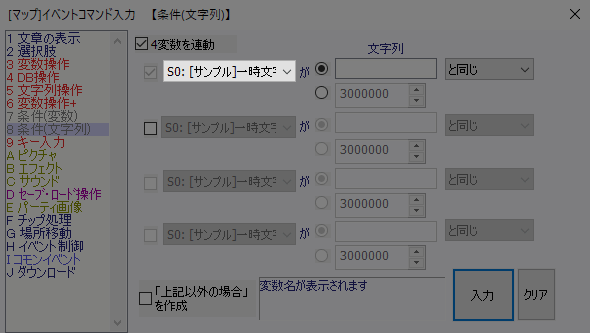 比較条件となる変数を設定します。 マップイベントの場合は、システムDB[4:文字列変数名]の文字列変数が設定できます。 コモンイベントの場合は、システムDB[4:文字列変数名]の文字列変数の他に、 そのコモンイベントのセルフ変数[5〜9]の設定ができます。 ▲トップへ戻る▲ ■設定画面の説明:条件を増やす(4変数を連動) 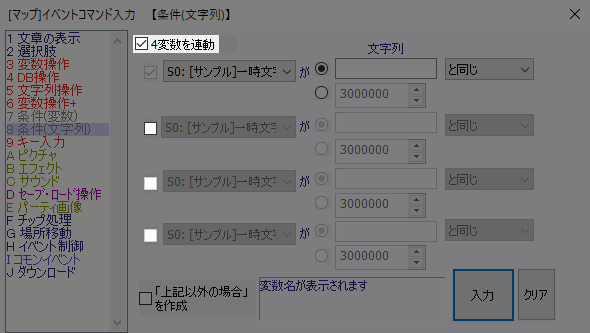 条件を増やす場合は、左側のチェックボックスにチェックを入れてください。 [4変数を連動]にチェックを入れると、1段目と同じ設定が2段目以降に設定されます。  ▲トップへ戻る▲ ■設定画面の説明:比較する文字列 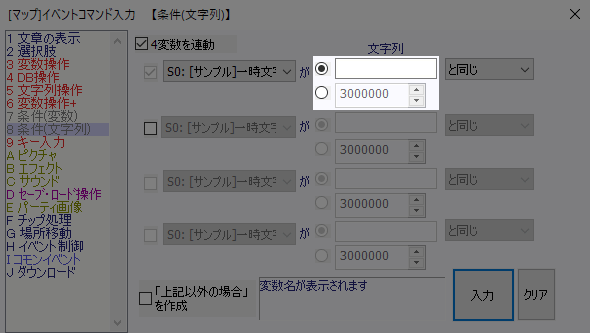 比較する文字列を設定します。
【特殊文字の説明を見る】 ▲トップへ戻る▲ ■設定画面の説明:比較方法 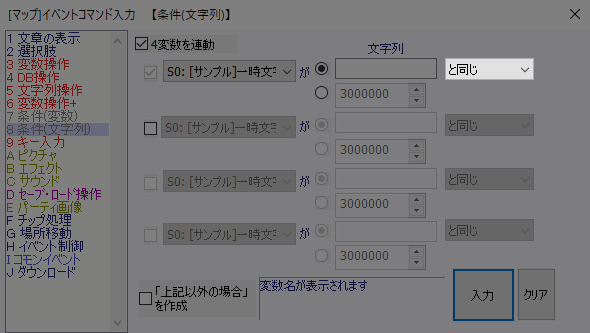 変数の文字列と比較する文字列の比較方法を設定します。
以下は比較する文字列が「あいうえお」の時に、 条件を満たす変数の文字列を一覧にしたものです。
■「の正規表現と一致」の補足 この「の正規表現と一致」を使うと、 特定の条件で変数の文字列が一致しているかどうかを調べる事ができます。 例えば「\d+」は「1桁以上の数字」と言った条件になっているため…
「合計で123円」と最初が数字になっていない文字列や、 「123円でした」と円の後ろに文字列がある場合は一致していないになります。 正規表現で使える文字列は「正規表現 一覧」などでネット検索して確認してください。 なお、この「の正規表現と一致」でウディタの特殊文字(\s[0]など)を設定する場合は、 「<<」と「>>」で挟んで「<<\s[0]>>」などと設定してください。 「<<」を文字列として設定する場合は「\<\<」と設定してください。 ▲トップへ戻る▲ ■設定画面の説明:[「上記以外の場合」を作成]  上に設定した条件を全て満たさなかった時に、何らかのイベントを実行する場合は、 この[「上記以外の場合」を作成]にチェックを入れてください。 例えば…
▲トップへ戻る▲ ■設定画面の説明:[入力][クリア] 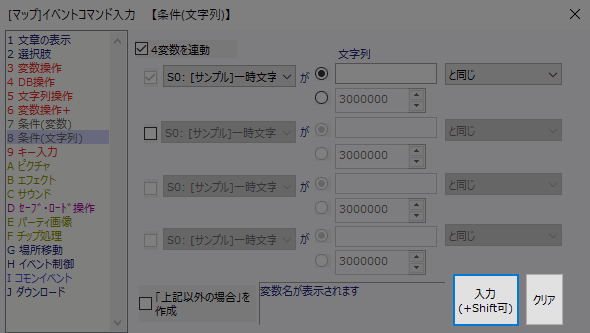 [入力]を実行すると、設定されている内容で条件分岐が設定されます。 Shiftキーを押しながら[入力]を実行するかどうかで、 入力実行後のイベントコマンド表示欄のカーソルの位置が変わります。
▲トップへ戻る▲ ◎関連ページ ◆「イベントコマンド」って何? ┣◆文章の表示 ┃┗◆特殊文字 ┣◆選択肢 ┃┗◆【使用例】選択肢 ┣◆変数操作 ┃┗◆演算子について ┣◆DB操作 ┣◆文字列操作 ┃┗◆【使用例】文字列操作 ┣◆変数操作+ ┃┣◆「X座標・Y座標」と「画面X座標・画面Y座標」の違い ┃┣◆【使用例】変数操作+の「キャラ」と「位置」 ┃┗◆【使用例】変数操作+の「ピクチャ」と「その他」 ┣◆条件(変数) ┣◆条件(文字列) ┣◆キー入力 ┃┗◆【使用例】キー入力 ┣◆ピクチャ ┃┗◆表示形式(通常・加算・減算・乗算)について ┣◆エフェクト ┃┣◆「Zオーダー」について ┃┗◆【使用例】エフェクト ┣◆サウンド ┣◆セーブ・ロード操作 ┣◆パーティ画像 ┣◆チップ処理 ┃┗◆【使用例】チップ処理 ┣◆場所移動 ┣◆イベント制御 ┃┣◆キャラクターの動作指定 ┃┗◆【使用例】イベント制御 ┣◆コモンイベント ┣◆ダウンロード ┗◆プロ版機能 ┗◆起動時の引数について |